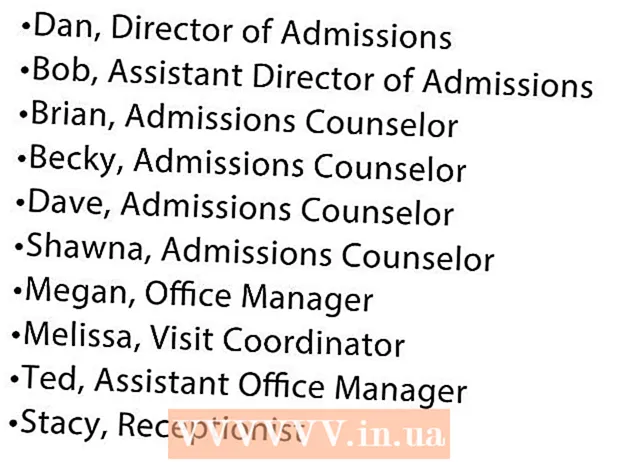Հեղինակ:
Joan Hall
Ստեղծման Ամսաթիվը:
1 Փետրվար 2021
Թարմացման Ամսաթիվը:
1 Հուլիս 2024

Բովանդակություն
Այս հոդվածը ցույց կտա ձեզ, թե ինչպես ստեղծել պատկերակ Windows 10 -ում ՝ օգտագործելով Microsoft Paint և Paint 3D գրաֆիկական խմբագրիչները: Microsoft Paint- ում կարող եք ստեղծել հիմնական պատկերակներ, իսկ եթե ձեզ ավելի բարդ պատկեր է պետք, օգտագործել Paint 3D- ը:
Քայլեր
Մեթոդ 1 -ից 2 -ը `ներկ
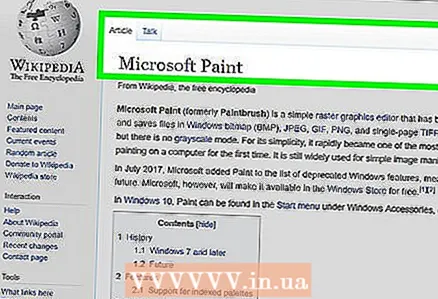 1 Հիշեք Microsoft Paint- ի սահմանափակումները: Unfortunatelyավոք, դուք չեք կարող թափանցիկ պատկեր ստեղծել Paint- ում. քանի որ սրբապատկերների մեծ մասը գոնե մասամբ թափանցիկ են (այնպես որ աշխատասեղանը հայտնվի դրանց հետևում), անթափանց պատկերակը քառակուսի կլինի: Բացի այդ, այն կներառի տարբեր գույներ, քան այն պատկերները ստեղծելու համար օգտագործվածները:
1 Հիշեք Microsoft Paint- ի սահմանափակումները: Unfortunatelyավոք, դուք չեք կարող թափանցիկ պատկեր ստեղծել Paint- ում. քանի որ սրբապատկերների մեծ մասը գոնե մասամբ թափանցիկ են (այնպես որ աշխատասեղանը հայտնվի դրանց հետևում), անթափանց պատկերակը քառակուսի կլինի: Բացի այդ, այն կներառի տարբեր գույներ, քան այն պատկերները ստեղծելու համար օգտագործվածները: - Microsoft Paint- ում լավագույնն է ստեղծել սև և սպիտակ պատկերակներ, քանի որ այլ գույները կարող են աղավաղվել:
- Թափանցիկության խնդիրը լուծելու համար պահպանեք Paint նախագիծը որպես պատկեր (ոչ պատկերակ), այնուհետև օգտագործեք առցանց փոխարկիչ ՝ այդ պատկերը պատկերակի փոխարկելու համար:
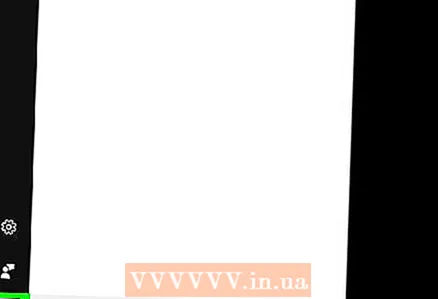 2 Բացեք մեկնարկի ընտրացանկը
2 Բացեք մեկնարկի ընտրացանկը  . Կտտացրեք էկրանի ներքևի ձախ անկյունում գտնվող Windows- ի պատկերանշանին:
. Կտտացրեք էկրանի ներքևի ձախ անկյունում գտնվող Windows- ի պատկերանշանին:  3 Սկսեք ներկել: Մուտքագրեք ներկել, և այնուհետև կտտացրեք «Ներկ» «Սկսել» ցանկի վերևում: Microsoft Paint- ը կբացվի նոր պատուհանում:
3 Սկսեք ներկել: Մուտքագրեք ներկել, և այնուհետև կտտացրեք «Ներկ» «Սկսել» ցանկի վերևում: Microsoft Paint- ը կբացվի նոր պատուհանում: 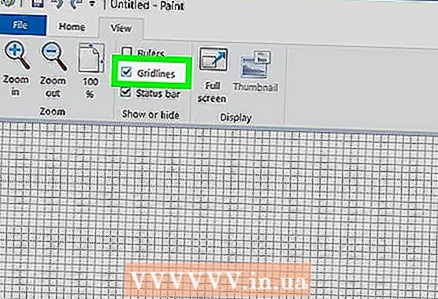 4 Displayուցադրել ցանցի գծերը: Սա ավելի դյուրին կդարձնի պատկերակի ստեղծումը.
4 Displayուցադրել ցանցի գծերը: Սա ավելի դյուրին կդարձնի պատկերակի ստեղծումը. - Կտտացրեք «Դիտել» ներդիրին պատուհանի վերևում:
- Գործիքադարակի Showուցադրել կամ Թաքցնել բաժնում նշեք ridանցագծերի կողքին գտնվող վանդակը:
- Կտտացրեք «Տուն» ներդիրին ՝ դրան գնալու համար:
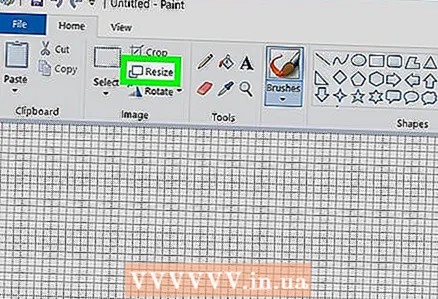 5 Կտտացրեք Չափափոխել. Այն գտնվում է Paint պատուհանի վերևի գործիքագոտում: Կհայտնվի բացվող պատուհան:
5 Կտտացրեք Չափափոխել. Այն գտնվում է Paint պատուհանի վերևի գործիքագոտում: Կհայտնվի բացվող պատուհան: 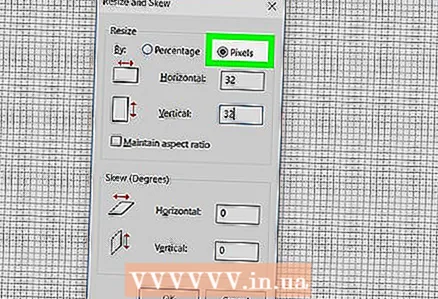 6 Նշեք Pixels- ի կողքին գտնվող վանդակը: Այն գտնվում է բացվող պատուհանի վերևի մոտ:
6 Նշեք Pixels- ի կողքին գտնվող վանդակը: Այն գտնվում է բացվող պատուհանի վերևի մոտ: 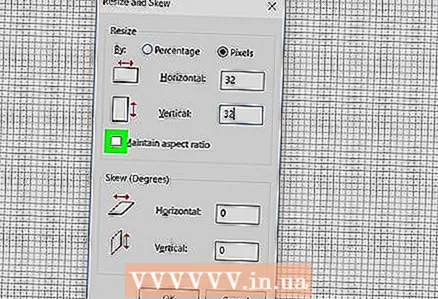 7 Ապընտրեք Սահմանափակման համամասնությունները: Այս տարբերակը գտնվում է պատուհանի կենտրոնում: Եթե նախկինում աշխատել եք կտավի հետ, որը քառակուսի չէր, ապա այս տարբերակի անջատումը կստեղծի նոր կտավ ՝ նույն երկարության բոլոր կողմերով:
7 Ապընտրեք Սահմանափակման համամասնությունները: Այս տարբերակը գտնվում է պատուհանի կենտրոնում: Եթե նախկինում աշխատել եք կտավի հետ, որը քառակուսի չէր, ապա այս տարբերակի անջատումը կստեղծի նոր կտավ ՝ նույն երկարության բոլոր կողմերով: 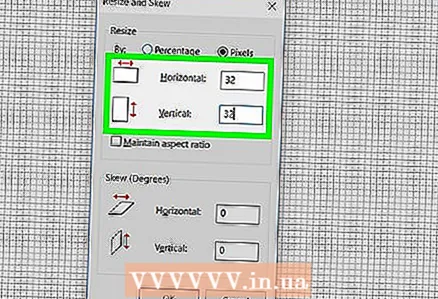 8 Ստեղծեք 32 x 32 կտավ: Մուտքագրեք 32 «Հորիզոնական» տողում: Այնուհետեւ մուտքագրեք 32 «Ուղղահայաց» տողում և պատուհանի ներքևում կտտացրեք «Լավ»:
8 Ստեղծեք 32 x 32 կտավ: Մուտքագրեք 32 «Հորիզոնական» տողում: Այնուհետեւ մուտքագրեք 32 «Ուղղահայաց» տողում և պատուհանի ներքևում կտտացրեք «Լավ»: 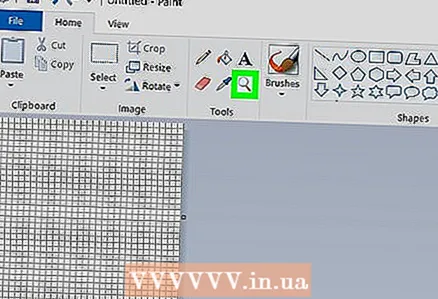 9 Էկրանին մեծացրեք: Քանի որ 32 x 32 կտավը բավականին փոքր է, պատուհանի ներքևի աջ անկյունում յոթ անգամ կտտացրեք «+» նշանին ՝ էկրանին մեծացնելու համար:
9 Էկրանին մեծացրեք: Քանի որ 32 x 32 կտավը բավականին փոքր է, պատուհանի ներքևի աջ անկյունում յոթ անգամ կտտացրեք «+» նշանին ՝ էկրանին մեծացնելու համար:  10 Նկարեք պատկերակը: Ընտրեք գույնը պատուհանի վերին աջ անկյունում, այնուհետև պահեք մկնիկի ձախ կոճակը և քաշեք ձեր ցուցիչը կտավի վրայով ՝ պատկերակ նկարելու համար:
10 Նկարեք պատկերակը: Ընտրեք գույնը պատուհանի վերին աջ անկյունում, այնուհետև պահեք մկնիկի ձախ կոճակը և քաշեք ձեր ցուցիչը կտավի վրայով ՝ պատկերակ նկարելու համար: - Եթե ցանկանում եք, փոխեք օգտագործվող խոզանակի չափը: Դա անելու համար կտտացրեք «Հաստություն» «Տուն» ներդիրի վերևում, այնուհետև ցանկից ընտրեք ցանկալի հաստության գիծը:
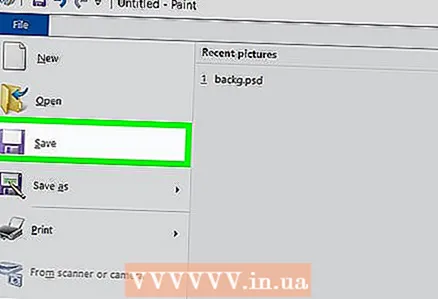 11 Պահեք պատկերակը: Եթե ցանկանում եք պատկերակը հետագայում փոխարկել, կտտացրեք Ֆայլ> Պահել, ընտրեք պահելու վայրը և կտտացրեք Պահել: Բայց ստեղծված պատկերը որպես պատկերակ պահելու համար հետևեք հետևյալ քայլերին.
11 Պահեք պատկերակը: Եթե ցանկանում եք պատկերակը հետագայում փոխարկել, կտտացրեք Ֆայլ> Պահել, ընտրեք պահելու վայրը և կտտացրեք Պահել: Բայց ստեղծված պատկերը որպես պատկերակ պահելու համար հետևեք հետևյալ քայլերին. - Կտտացրեք «Ֆայլ»:
- Ընտրեք Պահել որպես> Այլ ձևաչափեր:
- Մուտքագրեք պատկերակի անունը, ապա մուտքագրեք ընդլայնումը .ico (օրինակ, եթե պատկերակը կոչվի «այլընտրանքային_բառ», մուտքագրեք «alternative_Word.ico»):
- Բացեք Ֆայլի տեսակը ընտրացանկը և ընտրեք 256 Գույն:
- Ընտրեք թղթապանակ ՝ պատուհանի ձախ կողմում պահելու համար:
- Կտտացրեք Պահել> Լավ:
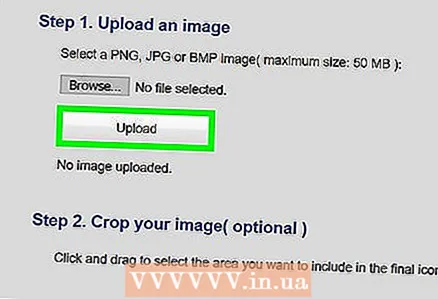 12 Պատկերը փոխակերպեք պատկերակի: Եթե ձեր Paint նախագիծը պահպանել եք որպես պատկեր (օրինակ ՝ PNG կամ JPEG ձևաչափով), այն փոխարկեք պատկերակի ՝ օգտագործելով անվճար առցանց ICO Convert ծառայությունը ՝
12 Պատկերը փոխակերպեք պատկերակի: Եթե ձեր Paint նախագիծը պահպանել եք որպես պատկեր (օրինակ ՝ PNG կամ JPEG ձևաչափով), այն փոխարկեք պատկերակի ՝ օգտագործելով անվճար առցանց ICO Convert ծառայությունը ՝ - Գնացեք http://icoconvert.com/ ձեր համակարգչի վեբ դիտարկիչում:
- Կտտացրեք «Ընտրեք ֆայլ»:
- Ընտրեք JPEG ֆայլը և կտտացրեք Բացել:
- Կտտացրեք Բեռնել:
- Անհրաժեշտության դեպքում կտրեք պատկերը, ապա ոլորեք ներքև և կտտացրեք Ընտրել ոչ մեկը:
- Ոլորեք ներքև և կտտացրեք «Փոխարկել ICO»:
- Կտտացրեք Ներբեռնեք ձեր պատկերակը (ներ) ը, երբ այն հայտնվի:
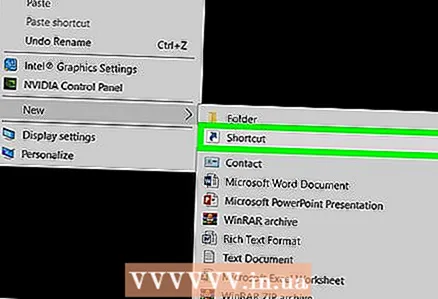 13 Օգտագործեք ստեղծված պատկերակը որպես դյուրանցում. Դա անելու համար պատկերակը հանձնեք ձեր համակարգչի համապատասխան դյուրանցմանը:
13 Օգտագործեք ստեղծված պատկերակը որպես դյուրանցում. Դա անելու համար պատկերակը հանձնեք ձեր համակարգչի համապատասխան դյուրանցմանը:
Մեթոդ 2 -ից 2 -ը. Ներկել 3D
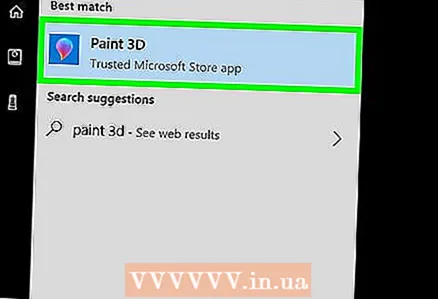 1 Հիշեք Paint 3D- ի սահմանափակումները: Ի տարբերություն Microsoft Paint- ի, դուք կարող եք թափանցիկ պատկերներ ստեղծել Paint 3D- ում, բայց դրանք չեք կարող պահել որպես պատկերակներ անմիջապես Paint 3D- ից:
1 Հիշեք Paint 3D- ի սահմանափակումները: Ի տարբերություն Microsoft Paint- ի, դուք կարող եք թափանցիկ պատկերներ ստեղծել Paint 3D- ում, բայց դրանք չեք կարող պահել որպես պատկերակներ անմիջապես Paint 3D- ից: - Պատկերը պատկերակի վերածելու համար օգտագործեք առցանց ICO փոխարկումը:
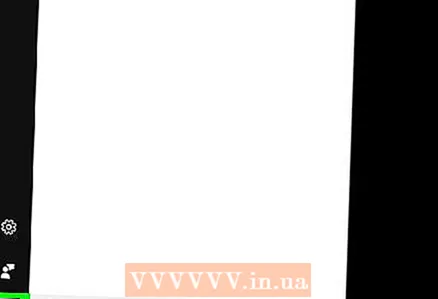 2 Բացեք մեկնարկի ընտրացանկը
2 Բացեք մեկնարկի ընտրացանկը  . Կտտացրեք էկրանի ներքևի ձախ անկյունում գտնվող Windows- ի պատկերանշանին:
. Կտտացրեք էկրանի ներքևի ձախ անկյունում գտնվող Windows- ի պատկերանշանին: 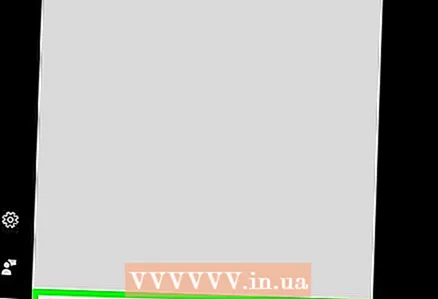 3 Սկսեք ներկել 3D: Մուտքագրեք ներկել 3d, և այնուհետև կտտացրեք Paint 3D- ին «Սկսել» ընտրացանկի վերևում:
3 Սկսեք ներկել 3D: Մուտքագրեք ներկել 3d, և այնուհետև կտտացրեք Paint 3D- ին «Սկսել» ընտրացանկի վերևում: - Ի տարբերություն Microsoft Paint- ի, Paint 3D- ը հասանելի է միայն Windows 10 համակարգիչներում:
- Paint 3D- ն առաջին անգամ ներկայացվել է 2017 թվականի գարնանը: Եթե համակարգչում չունեք Paint 3D, թարմացրեք Windows 10 -ը:
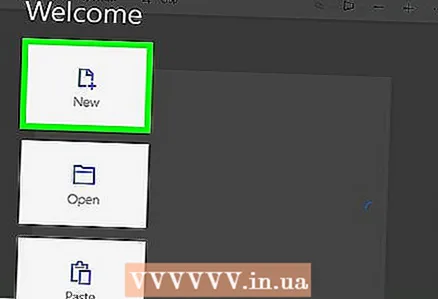 4 Կտտացրեք Ստեղծել. Այն պատուհանի վերևի մոտ է:
4 Կտտացրեք Ստեղծել. Այն պատուհանի վերևի մոտ է: 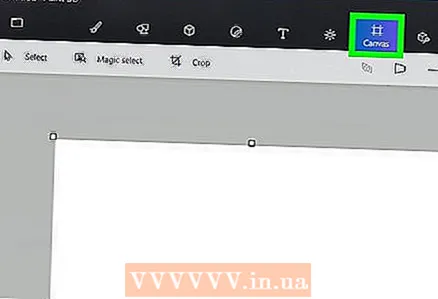 5 Կտտացրեք կտավը: Դա քառակուսի պատկերակ է պատուհանի վերին աջ մասում: Աջ կողմի վահանակը կբացվի:
5 Կտտացրեք կտավը: Դա քառակուսի պատկերակ է պատուհանի վերին աջ մասում: Աջ կողմի վահանակը կբացվի: 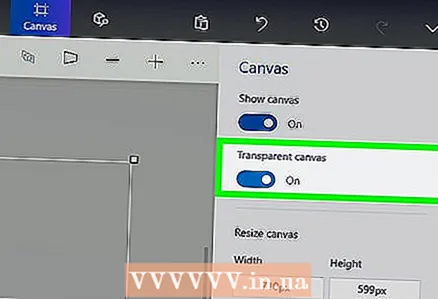 6 Կտտացրեք «Թափանցիկ կտավ» կողքին գտնվող սպիտակ անջատիչին
6 Կտտացրեք «Թափանցիկ կտավ» կողքին գտնվող սպիտակ անջատիչին  . Անջատիչը դառնում է կապույտ
. Անջատիչը դառնում է կապույտ  - սա նշանակում է, որ կտավը թափանցիկ կլինի:
- սա նշանակում է, որ կտավը թափանցիկ կլինի: - Եթե անջատիչը կապույտ է, կտավն արդեն թափանցիկ է:
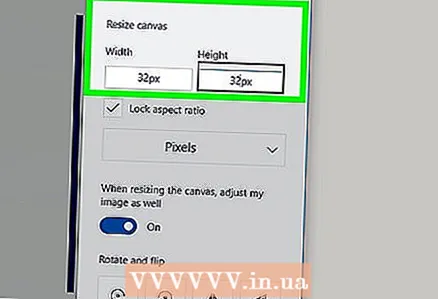 7 Չափափոխել կտավը: Աջ վահանակում կատարեք հետևյալը.
7 Չափափոխել կտավը: Աջ վահանակում կատարեք հետևյալը. - Բացեք «Տոկոս» ընտրացանկը և դրանից ընտրեք «Պիքսել»:
- Լայնություն դաշտում արժեքը փոխարինեք հետևյալով 32.
- «Բարձրություն» դաշտում արժեքը փոխարինեք հետևյալով 32.
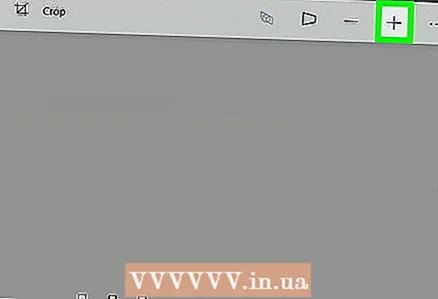 8 Էկրանին մեծացրեք: Դա անելու համար տեղափոխեք սահիկը էջի վերին աջ անկյունում:
8 Էկրանին մեծացրեք: Դա անելու համար տեղափոխեք սահիկը էջի վերին աջ անկյունում: 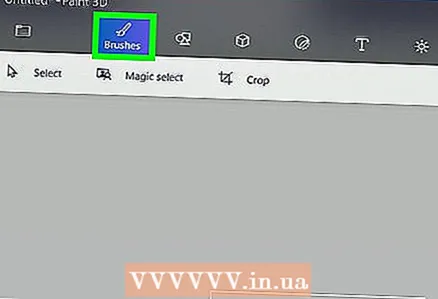 9 Նկարեք պատկերակը: Գնացեք «Խոզանակներ» ներդիրին, որը պատուհանի վերևում նշված է խոզանակի պատկերակով, այնուհետև ընտրեք խոզանակ, գույն, փոխեք վրձնի չափը (անհրաժեշտության դեպքում), այնուհետև պահեք մկնիկի ձախ կոճակը և քաշեք կտավի վրայով ՝ պատկերակը նկարելու համար ...
9 Նկարեք պատկերակը: Գնացեք «Խոզանակներ» ներդիրին, որը պատուհանի վերևում նշված է խոզանակի պատկերակով, այնուհետև ընտրեք խոզանակ, գույն, փոխեք վրձնի չափը (անհրաժեշտության դեպքում), այնուհետև պահեք մկնիկի ձախ կոճակը և քաշեք կտավի վրայով ՝ պատկերակը նկարելու համար ... 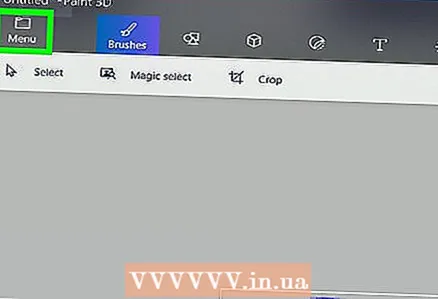 10 Կտտացրեք «Մենյու» պատկերակին: Թղթապանակի տեսք ունի և գտնվում է պատուհանի վերին ձախ անկյունում:
10 Կտտացրեք «Մենյու» պատկերակին: Թղթապանակի տեսք ունի և գտնվում է պատուհանի վերին ձախ անկյունում: 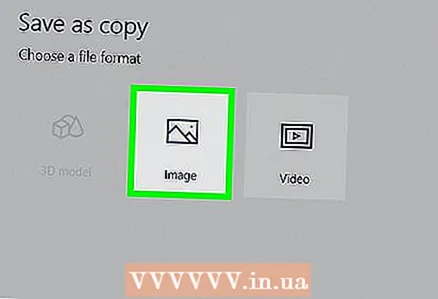 11 Կտտացրեք Նկարչություն. Դա տարբերակ է հիմնական պատուհանում: «Պահել որպես» պատուհանը կբացվի:
11 Կտտացրեք Նկարչություն. Դա տարբերակ է հիմնական պատուհանում: «Պահել որպես» պատուհանը կբացվի: 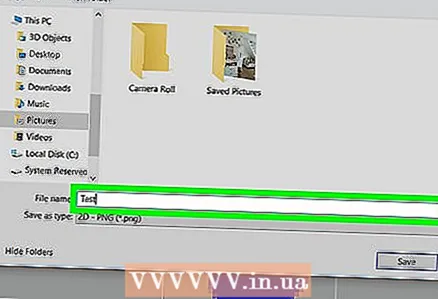 12 Մուտքագրեք պատկերակի անունը: Դա արեք «Ֆայլի անուն» տողում:
12 Մուտքագրեք պատկերակի անունը: Դա արեք «Ֆայլի անուն» տողում: 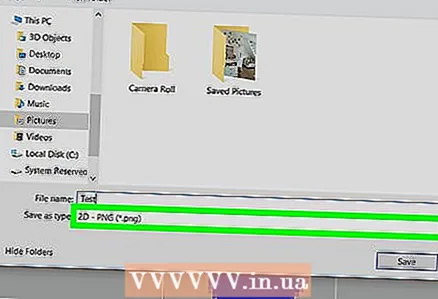 13 Ընտրեք ֆայլի ճիշտ ձևաչափը: Բացեք Save as type ընտրացանկը և ընտրեք 2D - PNG ( *. Png):
13 Ընտրեք ֆայլի ճիշտ ձևաչափը: Բացեք Save as type ընտրացանկը և ընտրեք 2D - PNG ( *. Png): 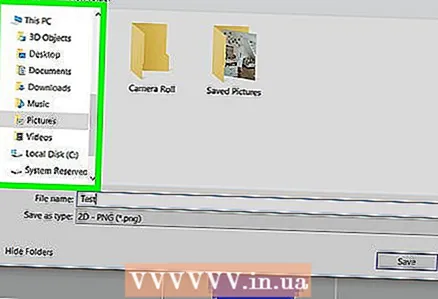 14 Ընտրեք թղթապանակ ՝ ֆայլը պահելու համար: Կտտացրեք պատուհանի ձախ կողմում գտնվող թղթապանակին (օրինակ ՝ Desktop):
14 Ընտրեք թղթապանակ ՝ ֆայլը պահելու համար: Կտտացրեք պատուհանի ձախ կողմում գտնվող թղթապանակին (օրինակ ՝ Desktop):  15 Կտտացրեք Պահել. Այն գտնվում է պատուհանի ներքևի աջ անկյունում: Նախագիծը կպահպանվի որպես թափանցիկ ֆոն ունեցող PNG պատկեր:
15 Կտտացրեք Պահել. Այն գտնվում է պատուհանի ներքևի աջ անկյունում: Նախագիծը կպահպանվի որպես թափանցիկ ֆոն ունեցող PNG պատկեր: 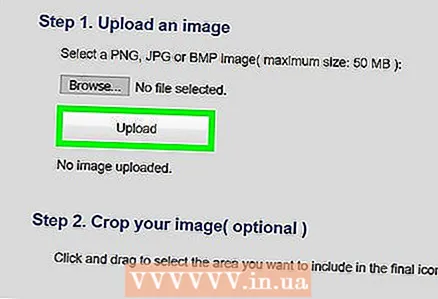 16 Պատկերը փոխակերպեք պատկերակի: Քանի որ PNG ֆայլը չի կարող օգտագործվել որպես պատկերակ, դուք պետք է այն փոխարկեք պատկերակի ՝ օգտագործելով անվճար առցանց փոխարկիչ.
16 Պատկերը փոխակերպեք պատկերակի: Քանի որ PNG ֆայլը չի կարող օգտագործվել որպես պատկերակ, դուք պետք է այն փոխարկեք պատկերակի ՝ օգտագործելով անվճար առցանց փոխարկիչ. - Գնացեք http://icoconvert.com/ ձեր համակարգչի վեբ դիտարկիչում:
- Կտտացրեք «Ընտրեք ֆայլ»:
- Ընտրեք PNG ֆայլը և կտտացրեք Բացել:
- Կտտացրեք Բեռնել:
- Անհրաժեշտության դեպքում կտրեք պատկերը, ապա ոլորեք ներքև և կտտացրեք Ընտրել ոչ մեկը:
- Ոլորեք ներքև և կտտացրեք «Փոխարկել ICO»:
- Կտտացրեք Ներբեռնեք ձեր պատկերակը (ներ) ը, երբ այն հայտնվի:
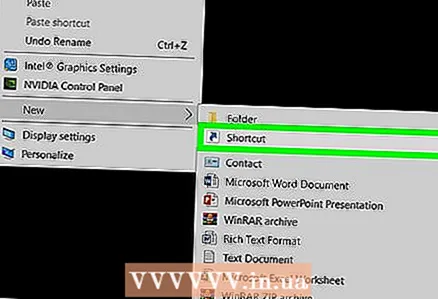 17 Օգտագործեք ստեղծված պատկերակը որպես դյուրանցում. Դա անելու համար պատկերակը հանձնեք ձեր համակարգչի համապատասխան դյուրանցմանը:
17 Օգտագործեք ստեղծված պատկերակը որպես դյուրանցում. Դա անելու համար պատկերակը հանձնեք ձեր համակարգչի համապատասխան դյուրանցմանը:
Խորհուրդներ
- Windows- ի պատկերակներից շատերն ունեն թափանցիկ ֆոն; Ձեզ անհրաժեշտ է `պատկերակի հետևի աշխատասեղանը տեսնելու համար:
Գուշացումներ
- Unfortunatelyավոք, թափանցիկ ֆոն չի կարող ստեղծվել Paint- ում: